So, in diesem kleinen Tutorial möchte ich euch zeigen, was das Seitenwerkzeug so eigentlich drauf hat. Wird ja ab und zu unterschätzt bzw. gar nicht oft benutzt und ich möchte einfach mal hier zeigen, wie man zum Beispiel ein Puzzle daraus machen kann. Das hab ich auch wieder aus dem InDesign-Blog, vielen Dank noch mal an den Tim!
Dann geh ich mal los, ich möchte über Datei>Neu-Dokument ein neues Dokument erstellen, das neun Seiten beinhaltet. Ich klicke auf mehr Optionen, dann kann ich hier auch sagen, dass ich erst mal keinen Anschnitt haben möchte, und Ränder brauche ich jetzt auch keine. Ich kann jetzt hier auch irgendwelche Maße beim Seitenformat eingeben, aber ich lass einfach mal die Standardeinstellungen. Doppelseiten möchte ich auch nicht haben, also den Haken rausnehmen.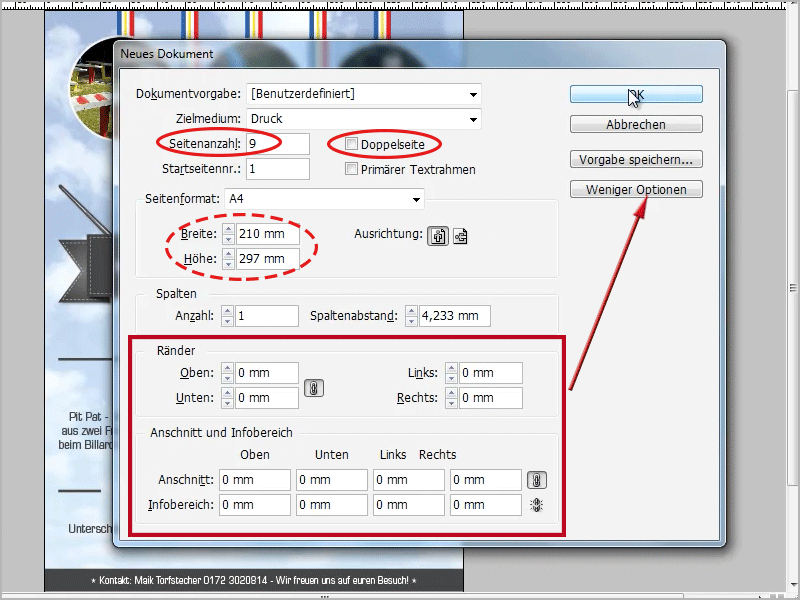
So, nun hab ich im Seiten-Bedienfeld neun Seiten. Allerdings möchte ich die neun Seiten ganz gerne nebeneinander haben. Wenn ich aber nun die Seite 2 nehme und versuche, sie neben der Seite 1 zu platzieren, geht das nicht, da weigert sich InDesign. Aber ich klicke jetzt in den Optionen des Seiten-Bedienfeldes auf Neue Dokumentseitenanordnung zulassen das Häkchen einfach raus.

Dann ist es möglich, dass ich die ganzen Seiten in dem Seiten-Bedienfeld nebeneinander quetschen kann.
• 1. Linksklick auf (hier) Seite 2, mit gedrückter Maustaste
• 2. neben Seite 1 schieben, bis die schwarze Klammer erscheint,
• 3. Maustaste loslassen.
Ich kann das auch mit gedrückter Shift-Taste, die restlichen Seiten markieren und, wie oben beschrieben, gleich alle mit einem Mal machen, dann geht das schneller.
Da hab ich sie alle.
Ich möchte jetzt allerdings noch welche untereinander haben, das geht leider nicht. Wenn ich eine Seite (in dem Seiten-Bedienfeld) nehme und sie nach unten ziehe, passiert nichts.
Dafür nehme ich in der Werkzeugleiste das Seitenwerkzeug und kann dann (ich zoome erst mal ein bisschen raus, damit ich einen besseren Überblick habe) die Seiten meiner Wahl einfach hier im Dokument (nicht mehr in dem Seiten-Bedienfeld!) mit linker Maustaste anklicken und untereinander einfügen.
Das ist natürlich ganz praktisch.
So füge ich jetzt alle Seiten so ein, dass drei Seiten in einer Reihe und drei Seiten untereinanderliegen. Ok, da habe ich jetzt hier mein neunteiliges Puzzle. Das funktioniert leider auch nur bis zu zehn Seiten, sonst geht das leider nicht, da weigert sich wohl InDesign.
Ja, jetzt kann ich da zum Beispiel meine Vorlage, ein Plakat in DIN A4, das ich vorher schon geöffnet habe, nehmen.
In dem Dokument mit der Vorlage markiere ich das gesamte Plakat mit Strg+A (bzw. cmd+A), mit Strg+C (bzw. cmd+C) kopiere ich alles und dann kann ich das direkt mit Strg+V (bzw. cmd+V) in das Dokument mit den neun Seiten einfügen.
So, da habe ich's schon, noch liegt es allerdings auf nur einer Seite, der mittleren. Nun mit gedrückter Shift+Strg+Alt- Taste (bzw. Shift+cmd+alt) von der Mitte aus alles proportional vergrößern, so groß, wie ich das brauche. Noch auf die neun Seiten einpassen, so sieht das dann aus:
Schaun wir mal, jawohl jetzt hab ich hier wirklich, wie man sieht, neun Seiten, die unterschiedlich gefüllt sind. Am deutlichsten sieht man das in dem Seiten-Bedienfeld.
Das Ganze kann ich dann exportieren, für den Drucker, der jetzt auch wirklich neun verschiedene Seiten benötigt. Ich exportiere mit Datei>Exportieren… oder mit dem Tastenkürzel Strg+E (bzw. cmd+E).
Im nächsten Fenster vergebe ich den Namen, ich nenne es "test.pdf", suche mir den gewünschten Speicherplatz und bestätige mit OK. Bei den PDF-Optionen ist wichtig, dass ich den Haken bei Alle Seiten habe! Ja, und dann sag ich einfach mal Exportieren.
Das geht ziemlich flott. Ich zoom mal ein bisschen raus, auf 25%, und dann sieht man, wenn man runterscrollt, dass hier alle Einzelseiten wunderbar exportiert wurden. Das kann man auch gut gebrauchen, wenn man jetzt zum Beispiel sagt, ich möchte jetzt größere Seiten auf einem A4-Drucker ausdrucken, dann kann ich das eben damit auch wunderbar vorbereiten. Das ist auch gar kein Problem.
Möchte ich das dann doch irgendwann mal später alles in einem Dokument haben, kann ich auch im InDesign auf Datei>Exportieren… (oder Strg+E/cmd+E) gehen, dann benenne ich das "test2.pdf" und hier kann ich dann sagen, nicht Seiten, sondern Druckbögen!
Und wenn ich das gemacht habe und exportiere, dann wird mir das Ganze als ein Dokument, also eine Seite exportiert. Das sieht man hier, jetzt habe ich ein großes Dokument, auch hier die Größe gar kein Problem. Hier in der PDF, wenn ich mit dem Mauszeiger auf die linke untere Ecke gehe, wird angezeigt, wie groß das ist, in meinem Fall 630x891 mm.
Das geht natürlich auch, also man bleibt total flexibel, ob man jetzt nun das Ganze als ein großes Dokument exportiert haben möchte oder eben jeweils Seite für Seite. Und das geht wiederum dank des Seitenwerkzeuges mit der Option, dass ich hier bei Neue Dokumentseitenanordnung zulassen das Häkchen entferne.
Nur so als kleine Zusatzinfo:
Man kann natürlich auch mit diesem Seitenwerkzeug einzelne Seiten anklicken und sagen: Ich möchte hier ein ganz anderes Format haben. Das könnt ihr hier bei Breite und Höhe eintragen oder sogar eine Vorlage auswählen.
Wenn ich jetzt hier sage, die Seite drei hätte ich gerne in A3, dann sieht man, dass diese eine Seite jetzt vergrößert wird. Oder die erste Seite hätte ich gerne in A5, dann wird sie verkleinert.
Das könnt ihr alles jeweils hier einstellen.
Also das ist schon sehr cool, dieses Seitenwerkzeug, das ab und zu mal unterschätzt oder gar nicht benutzt wird, ja und das kann man nicht nur für Puzzle benutzen, sondern auch für Poster, Kalender oder Visitenkarten, je nachdem. Also ist schon eine nützliche Funktion, denke ich mal.


